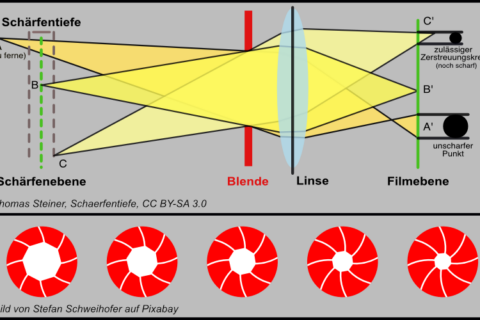Der Schlussverkauf kommt so sicher wie das Amen in der Kirche. Er ist der Endspurt einer jeden Saison. Der Kunde freut sich auf die eine oder andere Möglichkeit, ein gutes Produkt zu einem noch viel besseren Preis erstehen zu können. Der Händler sieht im SALE eine Möglichkeit, den etwas schleppender werdenden Verkauf kurzzeitig wiederbeleben zu können.
Der SALE soll Angebot und Nachfrage zum gegenseitigen Vorteil in Einklang bringen. Doch wie setzt man den SALE aus Sicht des Händlers zeitsparend um?
Aufgabe 1:
Sale-Anfang
Der Händler verfügt über eine zentrale Warenwirtschaft und über eine angebundene Kasse sowie einen angebunden Webshop. Die Aufgabe für den Webshop besteht darin, allen SALE – Produkten einen SALE-Preis einschließlich Gültigkeitsdatum und zusätzliche spezifische Kategorien zuzuweisen. Die Aufgabe für den stationären Laden besteht schlicht im manuellen Ausweisen der SALE-Preise an jedem Artikel, wobei der eigentliche Nachlass an der Kasse abgezogen wird.
Vorbereitung
Es empfiehlt sich, zu Beginn alle Artikel aus der Warenwirtschaft auszulesen, die einen Bestand von größer Null aufweisen und dabei die wesentlichen Artikeleigenschaften mitzunehmen, d.h.
- Artikelnummer
- Verkaufspreis
- Sonderpreis für Webshop
- Startdatum für Sonderpreis im Webshop
- Kategorie.
Zur besseren Orientierung kann man noch Angaben wie: Hersteller, Lieferant und die Warengruppe auslesen. Die Warenwirtschaft erzeugt eine CSV – Datei, die beispielsweise wie folgt aussieht:
"Artikelnummer";"Std. VK Brutto";"Shop kult-design-unikate.de Sonderpreise: Endkunden Brutto";"Startdatum";"Kategorie 1";
"A-8417";"119,90";"";"";"Damen";
"A-8754";"59,90";"";"";"Damen";Verarbeitung
Diese CSV – Datei lässt sich in jede Tabellenkalkulation einlesen und einzeln Artikel für Artikel oder auch in einem Rutsch für alle Artikel bearbeiten.
Für die Verarbeitung im Laden bieten sich Papierausdrucke an, die sich Stück für Stück abarbeiten lassen.
Für die Verarbeitung in der Warenwirtschaft/ Webshop müssen die Daten wieder als CSV – Datei abgespeichert werden. Es empfiehlt sich, diese Datei mit einem Nichttextverarbeitungsprogramm nochmals auf korrekte Datumsformate und Trennzeichen zu kontrollieren. Gut geeignet sind Programmiertools wie beispielsweise Brackets, weil hier das Suchen & Ersetzen wunderbar funktioniert. Die fertig bearbeitete und einlesbare Datei sieht beispielsweise folgendermaßen aus:
Artikelnummer;Std. VK Brutto;Shop kult-design-unikate.de Sonderpreise: Endkunden Brutto;Startdatum;Kategorie 1
A-8417;119,9;99,8;01.07.2020;Sale-Damen
A-8754;59,9;47,8;01.07.2020;Sale-DamenEinlesen der veränderten Daten
Vor dem Einlesen der Daten sollte die Synchronisation zwischen Wawi und Webshop abgeschaltet und eine Datenbanksicherung erstellt werden.
Das Einlesen der neuen Werte erfolgt durch Zuordnung der jeweiligen Spalten in der CSV zum jeweiligen Datenbankfeld in der Datenbank. Das klingt einfach und führt doch – bedingt durch die Vielzahl der speziellen Einstellmöglichkeiten – erst nach mehreren Versuchen zum Erfolg. Hier der Hinweise, den Importvorgang mit einer kleinen Datei aus zwei oder drei Artikel zu testen.
Erst danach sollte man den Import der kompletten Liste realisieren, nachfolgend stichprobenartig kontrollieren und danach die Synchronisation zwischen Wawi und Webshop wieder aktivieren.
Besonderheiten von JTL – Wawi und JTL – Shop
Die Import-/ Exportfunktionen werden über das in der Bedienoberfläche von JTL-Wawi (links oben) anwählbare Zusatzprogramm JTL – Ameise realisiert. Alle für die o.g. Operationen notwendigen Datenbankfelder sind über der Rubrik Artikeldaten erreichbar.
Beim Export erfolgt nach Vorauswahl der Rubrik Artikeldaten die eigenständige Selektion der benötigen Datenbankfelder.
Beim Import erfolgt nach Vorauswahl der Rubrik Artikeldaten die Auswahl der zu importierenden CSV – Datei einschließlich Laden. Nach dem Laden erfolgt die manuelle Zuordnung der Spalten der CSV – Datei zu den Datenbankfeldern der Datenbank und erst danach der eigentliche Import, wobei in Test und Importieren unterschieden wird. Folgende Dinge sind beachtenswert und beim Importieren zu setzen/ zu kontrollieren:
(Ergänzung: Vor dem eigentlichen Import der Artikel müssen eventuell vorhandene Sonderpreise und Datumsangaben an den betroffenen Artikeln gelöscht werden (Vorgehen wie Aufgabe 2 siehe unten). Die Gültigkeit der Sonderpreise muss Start- und Enddatum haben. )
- Einstellungen: Nur geänderte Artikel updaten: ja
- Einstellungen: Sonderpreise aktualisierter Artikel löschen: nein, vorhandene Sonderpreise sollen bleiben
- Sonderpreise: Startdatum (ist zwingend anzugeben, sonst werden Sonderpreise nicht übernommen, bzw. nicht aktiv geschaltet)
- Sonderpreise: Zusatzangabe: Brutto oder Netto (je nachdem wie man arbeitet!)
- Kategorien: JTL – Wawi lies pro CSV – Zeile nur eine neue Kategorie ein (will man z.B. einem Artikel eine Kategorie „Sale“ und noch eine weitere „Sale-Damen zuweisen“ muss ein Importvorgang pro zuzuweisender Kategorie durchgeführt werden).
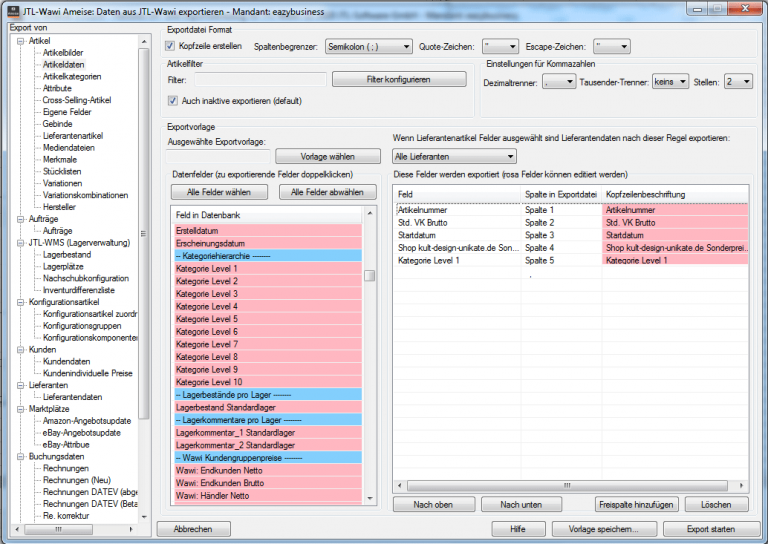
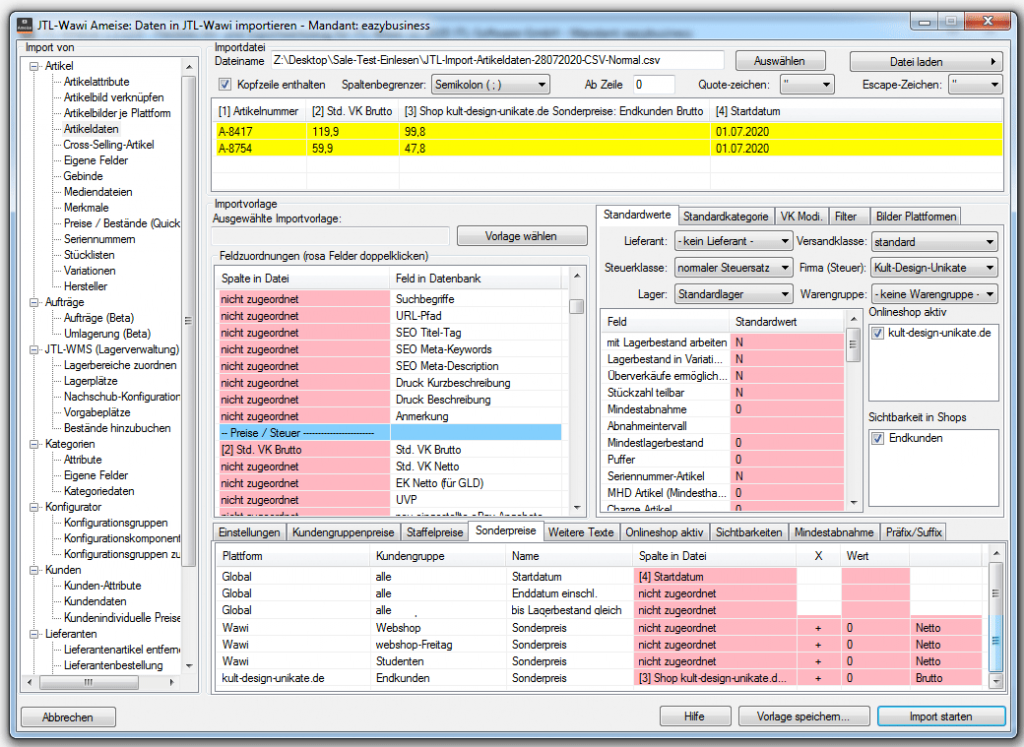
Aufgabe 2:
Sale – Ende
Nachdem der Schlussverkauf beendet ist, werden die meisten Händler einen Teil ihrer Waren in den normalen Verkauf zurückführen wollen. Was im stationären Handel einfach nur eine manuelle Handlung ist, erfordert für den Onlineshop etwas mehr an Nachdenken, um Zeit zu sparen. Es müssen im Wesentlichen drei Aufgaben erledigt werden:
- Artikelauswahl (Sale / No-Sale)
- Sonderpreise in No-Sale-Artikel streichen
- No-Sale-Artikel aus Sale-Kategorie streichen
Das rein manuelle Anpassen jedes einzelnen Artikels sollte man möglichst vermeiden.
Export der Saleartikel
Zum Zwecke der Übersichtlichkeit exportiert man die Sale-Artikel der entsprechenden Kategorie zunächst aus der Warenwirtschaft in eine CSV – Datei. In JTL – Wawi nutzt man dafür das Zusatzprogramm JTL – Ameise. Es empfiehlt sich weitere Filter zu nutzen, um wirklich nur die aktiven Artikel der Sale-Kategorie auszugeben (z.B. Filter: Aktive=Ja / Kategorie=Sale-Damen).
Artikelnummer;Artikelname;Std. VK Brutto;Sonder VK Brutto;
A-1129;Kleid Rachel;85;59,9;
A-1129-36;Kleid Rachel 36;85;59,9;
A-1129-38;Kleid Rachel 38;85;59,9;Markieren und Aufbereiten der Saleartikel
Man öffnet die ausgelesene CSV – Datei in einer Tabellenverarbeitung und markiert die Artikel, die aus dem Sale entfernt werden sollen mit einem speziellen Merkmal, nach dem man nachfolgend filtern kann. Im Endeffekt streicht man die CSV – Datei auf die bloßen Artikelnummern der Artikel zusammen, die aus dem Sale entfernt werden sollen.
Artikelnummer;Artikelname;Std. VK Brutto;Sonder VK Brutto;Raus=1
A-1129;Kleid Rachel;85;59,9;1;
A-1129-36;Kleid Rachel 36;85;59,9;1;
A-1129-38;Kleid Rachel 38;85;59,9;1;Artikelnummer;
A-1129;
A-1129-36;
A-1129-38;Sonderpreise in No-Sale-Artikel streichen
Man liest jetzt die Saleartikel, die aus dem Sale entfernt werden sollen, wieder mittels Zusatzprogramm JTL – Ameise in die Warenwirtschaft ein, wozu folgende Sondereinstellungen zu setzen sind:
- Nur geänderte Artikel updaten: Nein
- Sonderpreise aktualisierter Artikel löschen: Ja
Sonderpreise werden gelöscht, Sale – Datumsangaben werden deaktiviert.
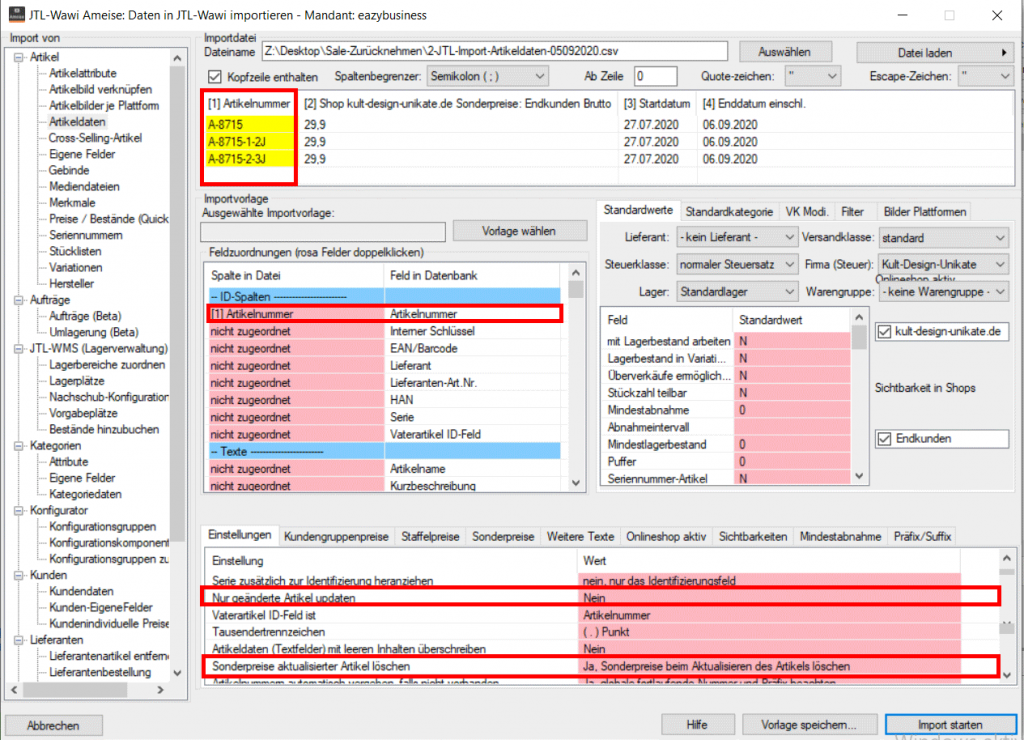
No-Sale-Artikel aus Sale-Kategorie streichen
Man öffnet jetzt die entsprechende Sale – Kategorie in der Warenwirtschaft und selektiert die Artikel nach Artikeln, die einen Sonderpreise haben, und nach Artikeln, die keinen Sonderpreis haben. Danach kann man in JTL – Wawi alle nicht mit einem Sonderpreis belegten Artikel in einem Arbeitsschritt von der Sale – Kategorie lösen.
Bemerkung: Das Lösen eines Vaterartikels von einer Kategorie führt auch zum automatischen Lösen seiner Kindartikel von der entsprechenden Kategorie.
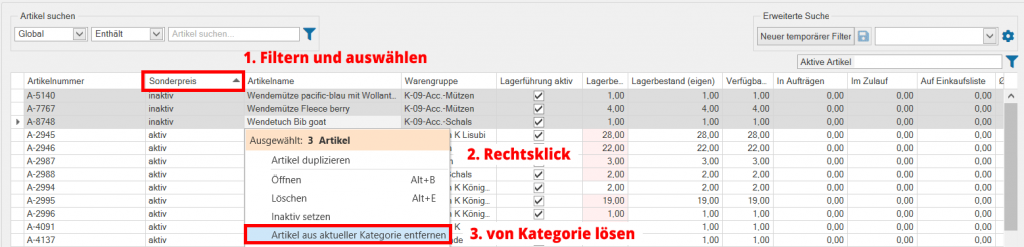
Quellen:
Formbeitrag zum Import von Sonderpreisen
https://forum.jtl-software.de/threads/sonderpreis-ameise-import-fuer-verschiedene-plattformen.105876/
Formbeitrag zum Import von Kategorien
https://forum.jtl-software.de/threads/jtl-ameise-kategorien-importieren.128042/
Issue Tracker zum Import von Sonderpreise (JTL-Wawi)
https://issues.jtl-software.de/issues/WAWI-49322